Vamos a configurar e instalar un servicio de mensajería con openfire. Podemos tener nuestro servidor de mensajería, con el que podemos administrar a los usuarios, compartir archivos, crear grupos para comunicarse y más cosas.
Lo primero que tenemos que hacer es descargarnos la aplicación de java ya que si no, no nos va a dejar instalar el openfire. Así que lo primero que hacemos es un apt-get update, como hacemos siempre antes de nada y lo siguiente es un apt-get install openjdk-7-jre.
Lo hacemos con wget http://download.igniterealtime.org/openfire/openfire_3.9.3_all.deb
Lo siguiente que hacemos es en el navegador escribir la ip donde hemos instalado el openfire y el puerto 9090 es decir: 192.168.1.108:9090.
Con esto entramos a la consola, donde podemos crear usuarios, grupos, y configurar lo que nos interese.
Creación de usuarios.
Creamos dos usuarios, para ello nos vamos a usuarios/grupos y a crear nuevo usuario.
Instalación y configuración del cliente Spark.
Ahora para ver que funciona, tengo que tener dos clientes, vamos a utilizar el spark, así que lo descargamos y lo instalamos en ambos clientes.
Lo primero que hacemos es entrar como usuario, e indicamos el servidor, que puede ser la ip o el nombre del servidor.
Que se quedara pendiente hasta que el contacto acepte la invitación.
Nos vamos al otro cliente y hacemos los mismos pasos, es decir, entrar con mi cuenta, señalar el servidor, aceptar la petición y agregar un contacto.
Con el servidor se puede ver los usuarios conectados, para ello nos vamos a sesiones, sesiones activas.
Se les pueden cerrar las sesiones pulsando en la x.
Se puede mandar un mensaje a todos los usuarios, desde sesiones, herramientas.
Otra opción es que se habrá una sesión de conferencia. Para ello nos vamos a conferencias, crear nueva sala. Ponemos el nombre y la contraseña y la creamos.
Otra forma de crear una conferencia es irnos al cliente y en acciones, comenzar una conferencia, se crea un cuarto y se manda invitación a los componentes y se vería reflejada en el servidor junto a estudio, que se vería en lista de salas.
Vamos ahora a hacer que los usuarios se unan a la sala de estudio, para ello nos vamos al cliente y dentro de acciones pinchamos sobre ingresar al cuarto de conferencia, pincho sobre el cuarto que quiero entrar, y me solicita la contraseña para poder entrar.
Y se puede ver también desde el servidor, dentro de conferencias, listas de salas, pinchando sobre la sala, y pinchando sobre ocupantes en la sala.

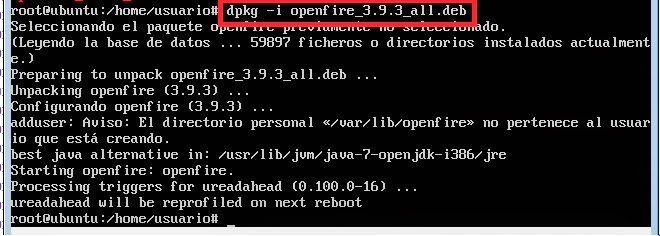



























No hay comentarios:
Publicar un comentario